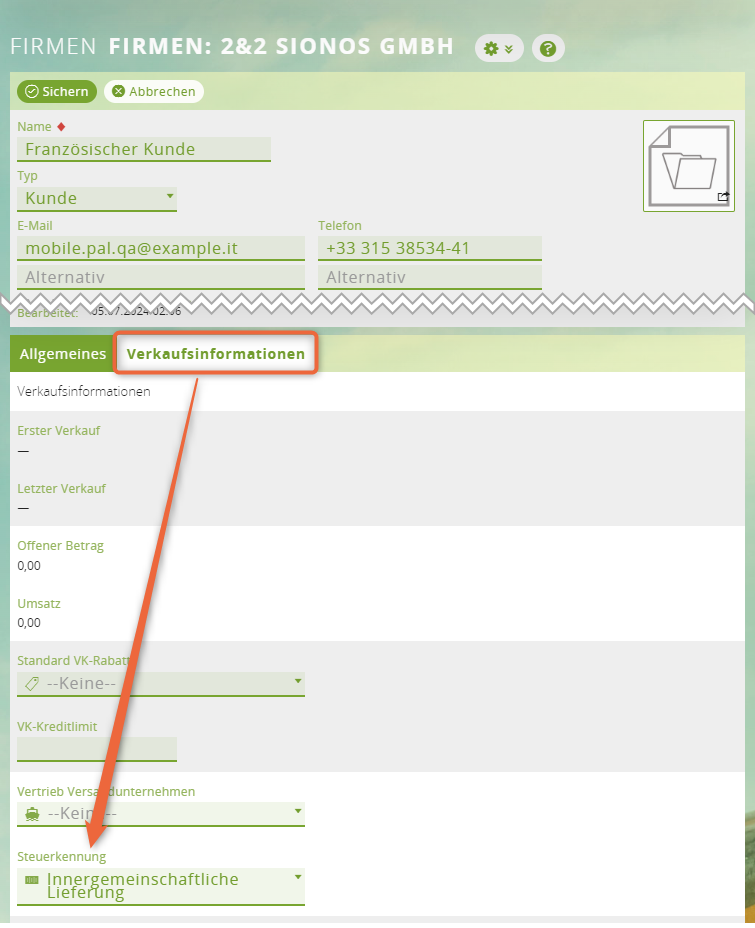Steuersätze für Angebote und Rechnungen einrichten
Voraussetzungen
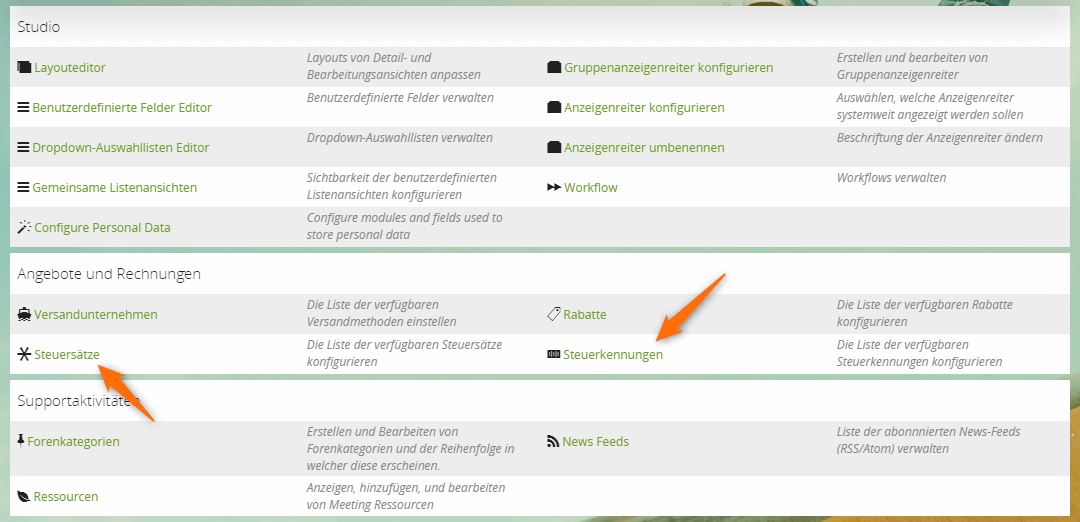
Inhaltsverzeichnis
Video-Tutorial
In diesem Video erfahren Sie, wie Sie eigene Steuerkennungen und Steuersätze für Ihre Produkte, Angebote und Rechnungen anlegen können.
Steuersätze in der Administration anlegen
1 Zu Steuersätze wechseln
Wechseln Sie zum Menüpunkt Steuersätze über Administration > Angebote und Rechnungen.
2 Steuersatz anlegen
Legen Sie über Neu einen von Ihnen verwendeten Steuersatz an, üblicherweise mit 19 %, und vergeben Sie bpsw. den Namen MwSt.
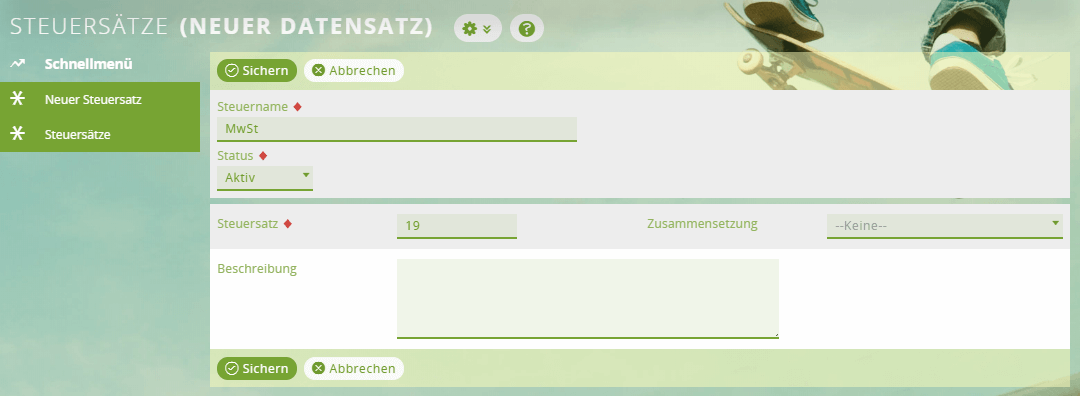
3 Zu Steuerkennung wechseln
Gehen Sie zurück und wechseln Sie zu Steuerkennungen.
4 Erstellten Steuersatz hinzufügen
Fügen Sie nun den erstellten Steuersatz über Bestehenden Datensatz hinzufügen in der bereits angelegten Standard Steuerkennung hinzu.
Bei Steuerkennungen sollten Sie immer im Feld Steuerberechnungsmethode immer die Option Steuerliste anwenden verwenden. Alle weiteren Optionen füllen Sie gemäß Ihren Wünschen aus.
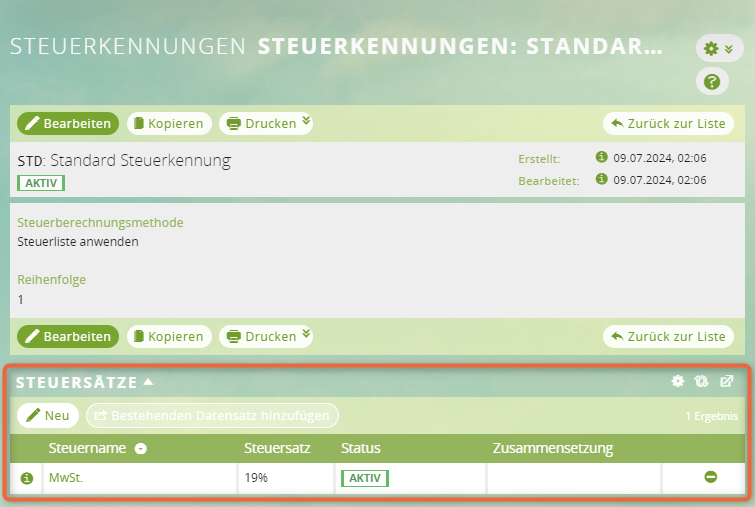
Steuersatz in Rechnungen und Angeboten verwenden
Sie können eine Steuerkennung bei Produkten oder bei Firmen hinterlegen, die anschließend in Rechnungen und Angeboten angewendet werden. In der Regel bietet es sich an, die Steuerkennung bei den Produkten zu hinterlegen.
Wenn Sie jedoch z. B. Kunden im EU-Ausland haben, setzen Sie die Steuerkennung bei den betreffenden Firmen. Denn hier greift die innergemeinschaftliche Lieferung, sodass Sie bei allen Rechnungen und Angeboten keine Steuer berechnen. Auf diese Weise brauchen Sie nur eine IGL-Steuerkennung zu erstellen, der Firma zuzuweisen und alle Rechnungen sowie Angebote an diese Firma werden steuerfrei berechnet.
Wenn Sie sowohl in der Firma als auch im Produkt eine Steuerkennung definieren, trumpft immer der Eintrag in der Firma.
Steuerkennung bei Produkten
1 Zu Bearbeitungsmodus wechseln
Öffnen Sie ein beliebiges Produkt und gehen Sie in den Bearbeitungsmodus.
2 Steuerkennung wählen
Wählen Sie unter Steuerkennung die Steuerkennung aus, die den angelegten Steuersatz beinhaltet. In unserem Fall wäre das die Standard Steuerkennung.
Sie können über die Massenaktualisierung die Steuerkennung gleich für mehrere Produkte anpassen.
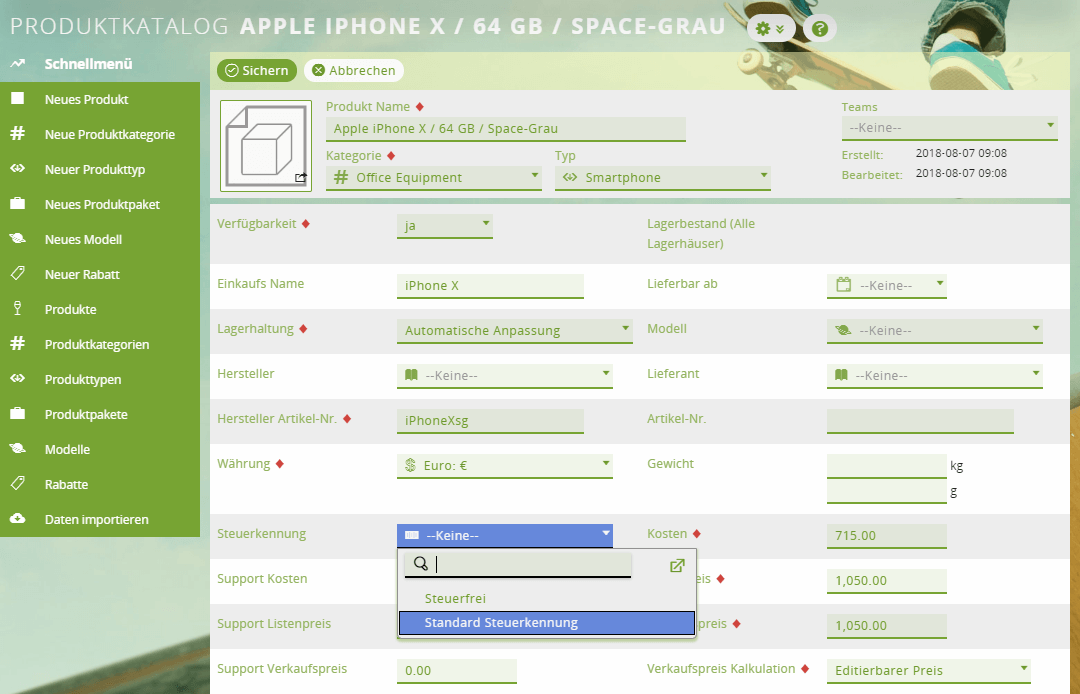
Steuerkennung bei Firmen
1 Zu Bearbeitungsmodus wechseln
Öffnen Sie eine beliebige Firma und gehen Sie in den Bearbeitungsmodus.
2 Steuerkennung wählen
Wählen Sie unter Verkaufsinformationen > Steuerkennung die Steuerkennung aus, die den angelegten Steuersatz beinhaltet. In diesem Fall wäre das z. B. die innergemeinschaftliche Lieferung.